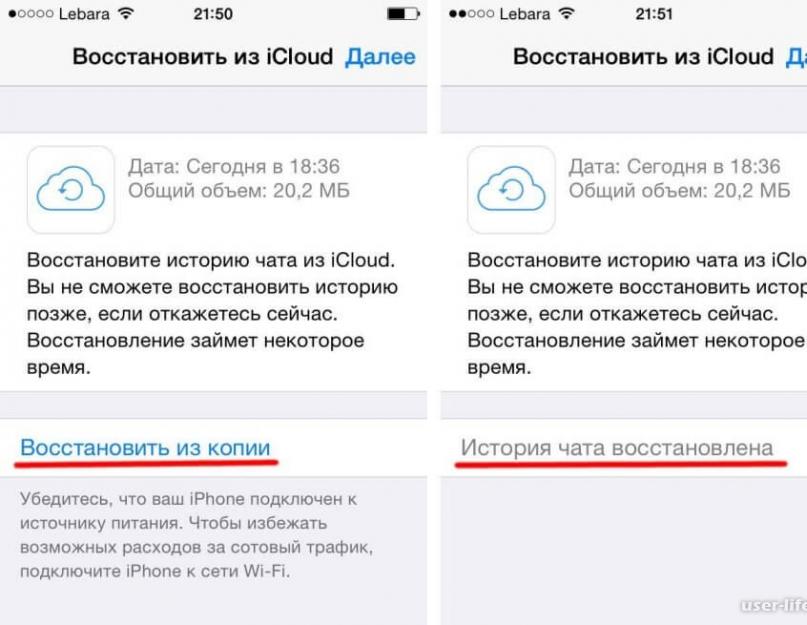Благодаря своей функциональности и удобству, всё больше популяризируется среди людей, особенно молодёжи. Фактически, Ватсап является удобной альтернативой обычной мобильной связи, благодаря чему вы можете звонить, отправлять сообщения и файлы без лишних трат. Активируется аккаунт с помощью привязанного к нему номера телефона. Блокировка осуществляется по просьбе пользователя, либо по решению администрации приложения, например, за рассылку спама.
Пользователь же может воспользоваться услугой по заморозке учётной записи, связавшись с техподдержкой. Это уместно в случае утери телефона, или его кражи. Все, кто попытается проникнуть в аккаунт, просто не смогут воспользоваться его функциями. При этом сам пользователь будет отображаться в списке у тех, кто внёс его в свою телефонную книгу. На этот аккаунт будут приходить сообщения, как и прежде, однако прочесть их пользователь сможет только после того, как произведёт восстановление аккаунта Ватсап.
Какие трудности могут возникнуть при восстановлении аккаунта
Вопрос о том, как восстановить WhatsApp, решается достаточно просто. Однако, куда же девается вся переписка? Можно ли её восстановить? Не пропустит ли пользователь что-то важное, пока его аккаунт будет заморожен?
Важно : Вся переписка хранится непосредственно на устройстве, на котором была активирована учётная запись. Поэтому, к сожалению пользователей, после восстановления аккаунта с другого устройства вся старая переписка удалится безвозвратно.
Однако, если у вас привязан к учётной записи аккаунт в гугле, вы сможете поискать сохранённые копии в кэше внутренней памяти. Все недоставленные ввиду заморозки аккаунта сообщения, хранятся в течение месяца на сервере. Вы можете прочесть их, если своевременно разморозите учётную запись.
Если вы хотите восстановить ранее замороженный аккаунт, напишите непосредственно администрации. Служба техподдержки постарается максимально оперативно рассмотреть ваш запрос и принять решение о разморозке. Для этого вам придётся пройти процедуру антиспам-провеерки и подтвердить, что номер, к которому был привязан ваш аккаунт, действительно принадлежит вам. Активировать с чужого номера не получится, ровно как и заморозить аккаунт. В случае, если вы потеряли SIM-карту, вам придётся приобрести новую, воспользовавшись услугой восстановления номера старой. В этом случае у вас не возникнет неудобств при разблокировке.
Как восстановить переписку Whatsapp?
При смене телефона или изменения настроек можно случайно удалить переписку в Ватсаппе. В такой ситуации юзеры не всегда знают способы. В этой статье будет рассказано о том, как вернуть удаленные диалоги.
Как восстановить в ватсапе удаленные сообщения (смс)?
Бесплатный мессенджер Whatsapp сохраняет чаты за неделю автоматически, создавая резервные копии данных ежедневно в 02.00. ночи. Также дополнительно возможна настройка телефона, чтобы беседы сохранялись в виртуальном облаке. В случае, когда не удается вернуть файлы из облачного хранилища, потребуется удалить, переустановить программу.
Ниже в тексте рассмотрим подробнее восстановление переписки в Ватсап на различных устройствах.
1.1.Iphone. Как восстановить whatsapp из резервной копии icloud?
Чтобы вернуть чат из iCloud, потребуется предварительно создать копию данных на Айфон. Существует определенная инструкция:
- Запустить Вацап.
- Войти в меню настроек.
- Открыть вкладку «Чаты».
- Выбрать команду «Копирование».
- Кликнуть на кнопку «Сделать копию».
 Дополнительно можно настроить резервирование автоматически в настройках. Использование этой функции создаст копию переписки, медиафайлов в iCloud аккаунт. Создание архива занимает несколько минут в зависимости от скорости интернет-соединения.
Дополнительно можно настроить резервирование автоматически в настройках. Использование этой функции создаст копию переписки, медиафайлов в iCloud аккаунт. Создание архива занимает несколько минут в зависимости от скорости интернет-соединения.
Чтобы восстановить беседы на iPhone, следует соблюдать правила:
- При резервном копировании нужно использовать единственный телефонный номер.
- Сохранять копии на другие учетные записи запрещено.
При возникновении неполадок нужно удостовериться в том, что пользователь активирован в iCloud, в облачном хранилище хватает места. Детальные сведения о восстановлении чата можно получить в технической службе Apple.
Внимание! iClo ud функционирует лучше в тех местах, откуда чаще подключаются юзеры.
1.2.Андроид

Устройства на андроиде позволяют резервировать данные на Гугл Диск или сохранять архив диалогов ежедневно в автоматическом режиме в 2 часа утра. Резервное копирование на android осуществляется по пошаговой схеме:
- Запустить Вотсап.
- Выбрать «Меню».
- Открыть «Настройки»—«Чаты»—«Резервная копия чатов» или «Резервное копирование».

При отсутствии аккаунта Гугл необходимо его добавить или использовать действующую учетную запись. Созданные архивы сообщений, которые не обновлялись более года, удаляются. Во избежание потери копии следует сделать резервное копирование в Ватсапе. После обновления архива сообщений другие архивы будут заменены.
При восстановлении в Вотсапе резервной копии потребуется кликнуть команду «Восстановить» и подтвердить телефонный номер. Случается, что мессенджер не обнаруживает копии по следующим причинам:
- отсутствия подключения к нужной учетной записи;
- использование другого номера телефона;
- повреждение истории СМС /sd-карты;
- отсутствие копии.
Чтобы перенести данные на новое устройство, нужно зайти с компьютера в проводник, найти путь: /sdcard/WhatsApp/Databases.
Как восстановить удаленную переписку (чат) в ватсапе?
Восстановить историю чатов можно так:
- Удалить Вацап.
- Открыть папку базы данных/резервного копирования.
- Выбрать нужный файл.
- Переименовать файл msgstore-YYYY-MM-DD.1.db.crypt7 в msgstore.db.crypt7.
- Загрузить Вотсапп.
После установки на экране появится сообщение о восстановлении, нужно кликнуть на команду «Восстановить».
Recover messages whatsapp и другие программы для восстановления переписки и сообщений
Возвратить удаленные сообщения на мобильном гаджете поможет программа Recover messages Whatsapp:
- Копировать базу данных Ватсапа:
- для Айпада и Айфона:
net.whatsapp.Whatsapp/Documents/ChatStorage.sqlite#sthash.lvFNd0N6.dpuf;
- на андроиде: /sdcard/WhatsApp/Databases/msgstore.db.crypt.
- Войти на сайт
- Кликнуть на «Select SQ Lite File».
- Закачать файл из базы данных Воцапа, ранее скачанный на телефон.
- Затем подтвердить надпись: «I accept the terms of use».
Осталось нажать на «Scan» и дождаться обновления удаленных СМС на сайте.

Чтобы вернуть удаленный диалог на Андроид, используется программа Tenorshare UltData for Android. Пошаговая инструкция будет следующая:
- Скачать программу.
- Запустить «Tenorshare UltData for Android».
- Выбрать один из способов: быстрое или глубокое.
Осталось дождаться восстановления сообщений в Whatsapp.
Восстановление с Гугл диска
Для восстановления последней копии данных нужно осуществить действия:
- Загрузить файловый менеджер.
- Перейти по пути /sdcard/WhatsApp/Databases.
- Изменить файлс msgstore-YYYY-MM-DD.1.db.crypt12 на db.crypt12. Протоколы могут быть crypt9/crypt10.
Осталось очистить, переустановить мессенджер Воцап. Завершающим этапом станет нажатие на команду «Восстановить». Все переписки будут восстановлены.
Если вы случайно удалили переписку в WhatsApp, то не переживайте – её можно быстро восстановить, используя автоматически созданную резервную копию. Копии создаются каждую ночь и сохраняются в памяти мобильного устройства. Количество доступного места для хранения ограничено, поэтому старые backup файлы перезаписываются новыми данными.
Возврат удаленных сообщений
Если вы случайно удалили чат, то вам нужно переустановить WhatsApp и при включении нажать кнопку «Восстановить» в ответ на предложение вернуть утраченную переписку.
В зависимости от настроек WhatsApp backup файл будет восстановлен из памяти мобильного устройства, Google Drive (для Android) или iCloud (для iPhone). Можно самостоятельно в настройках приложения указать место хранения и периодичность создания копий, в которую будут отправляться сообщения.
Возможно, этот способ не сработает – на это есть несколько причин:
- Карта памяти или история чатов повреждена.
- Резервная копия устарела или не сохранилась в памяти (на облачном хранилище).
- При повторной установке в Ватсапе указан другой номер.
Если вы столкнулись с одной из перечисленных проблем, то вернуть удаленный чат не получится. Сообщения не хранятся на серверах WhatsApp, так что обращаться в службу поддержки с просьбой восстановить переписку бессмысленно. Можно попросить переслать нужные сообщения пользователя, чат с которым вы удалили, чтобы вернуть хотя бы часть информации.
У владельцев iPhone есть еще один вариант вернуть утраченную переписку - можно восстановить устройство из резервной копии, созданной в iTunes. В результате этого действия чат примет вид, который он имел на момент создания копии. Все смс, отправленные и принятые после этого момента, будут стерты. Но их возможно сохранить, если создать предварительно другой файл с историей переписки.
Восстановление старых диалогов
Если вы хотите восстановить чат из резервной копии, которая была сделана давно (не последняя по дате), то вам понадобится файловый менеджер, чтобы найти и переименовать нужный файл. При возврате старых смс новые сообщения будут затерты, но их возможно сохранить, если вручную создать бэкап файл (об этом подробно рассказано ниже).

Установите приложение заново. При появлении уведомления о том, что найдена история чатов, нажмите «Восстановить».
Ручное создание back up файла
Чтобы не беспокоиться о том, что удаленные сообщения не удастся вернуть, можно сделать их резервную копию. В Вотсапе это возможно благодаря специальной функции:

Back up можно сохранить в памяти мобильного устройства, отправить по почте или разместить на облачном хранилище Google Drive. Чтобы вернуть диалоги, которые были сохранены в памяти, вам нужно удалить и установить заново Ватсап.
Мессенджер WhatsApp не хранит историю сообщений, аудиофайлы и изображения на своих серверах. Они остаются только на телефонах пользователей. С одной стороны - это гарантирует сохранность личной информации, с другой - создает определенные трудности при очистке смартфона или нечаянном удалении истории.
Однако такие ситуации иногда случаются с пользователями, которые потом интересуются как восстановить удаленные сообщения в WhatsApp. Для владельцев iPhone такая возможность предусмотрена сервисом iCloud. Он предназначен для копирования данных с мобильного устройства в облако. Туда же загружаются все сообщения с Воцапа.
Перейдите в настройки смартфона, там выберите раздел iCloud. Откройте привязанную учетную запись. Теперь нужно проверить облачную синхронизацию с WhatsApp. Если она включена, то все в порядке. В противном случае, к сожалению, возвращение удаленных сообщений невозможно, поскольку они не хранятся на серверах мессенджера, а только в локальном варианте.
Как восстановить переписку в Ватсап на Айфон в случае наличия резервной копии в iCloud? Откройте настройки в самом мессенджере, раздел «Чаты и звонки», там тапните на «Копирование». На экране отобразятся сведения о сохранности ваших данных на серверах АйКлауд.

Нажмите кнопку Home, найдите на экране иконку Вацапа и сделайте долгий тап по ней. Выберите удаление и подтвердите действие. При этом ваши данные не сотрутся. Теперь программу нужно заново установить из App Store. Войдите с использованием прежнего мобильного номера. Система предложит восстановить данные из копии, соглашайтесь.

Решение возможных проблем
Иногда восстановление данных мессенджера выполнить не удается. В таком случае существует ряд действий, которые помогут решить проблему. Все они отмечены разработчиком приложений как действенные. Выполняйте шаги в том порядке, в котором они расположены. Один из них обязательно поможет, если резервное копирование действительно было настроено.
В первую очередь стоит проверить, что восстановление выполняется из того профиля iCloud, который привязан к WhatsApp. При этом войти в приложение нужно с прежнего номера.
Примечание: возможно и такое, что восстановление неудачно из-за сетевого соединения. Если чаще всего вы работаете с домашним Wi-Fi, то попробуйте подключиться к нему для загрузки данных с облака.
Иногда проблемы связаны с недостаточным количеством свободной памяти на Айфоне. Просмотреть необходимые сведения можно в настройках. Там перейдите в раздел «Основные» и откройте «Об этом устройстве». Если памяти мало, то удалите неиспользуемые приложения или перенесите часть личных файлов на ПК.
Если проблема не в ней, то дело может быть в том, что выключен сервис iCloud Drive. Просмотреть его состояние можно в одноименном разделе настроек. Для устройств на iOS 7 он будет называться «Документы и данные». И тут есть важный нюанс: для iPhone с такой прошивкой восстановление недоступно. Нужно обновиться на iOS версии не младше восьмой.
Есть еще аналогичное ограничение. iCloud Drive не может одновременно работать с несколькими устройствами под одинаковым Apple ID, если на обоих или одном из них iOS 7 и ниже. Как и в вышеописанном случае, потребуется обновление прошивки.
Для восстановления переписки на Андроид действует примерно тот же самый механизм, который был описан выше для iPhone.
Необходимо удалить Ватсап, а после этого установить по новой, при этом, после того, как вы пройдете регистрацию, появится предложение о восстановлении копии данных

Соглашайтесь с восстановлением и дождитесь окончания процесса.
Восстановление более ранней переписки на Андроид
Описанный выше метод хорош в тех случаях, когда вы восстанавливаете переписку в случае смены телефона, или просто сброса всех настроек и данных в нем. Но что делать, если вы хотите восстановить удаленные собственноручно сообщения?
Выход есть, но с не большим ограничением — восстановить можно только сообщения, за последние семь дней.
Первым делом удаляем Вацап с телефона. Далее подключите телефон к компьютеру и перейдите в каталог WhatsApp/Databases. В нем находятся 8 файлов — 7 резервных копий чатов за последние семь дней (в имени файла присутствует информация о дате, за которую сделана копия), и один основной файл, в котором храниться текущая информация по чатам и группам.

Необходимо основной файл msgstore.db.crypt8 перенести к себе на компьютер (на всякий случай). Далее, нужно определиться, на какую дату будем восстанавливать переписку, пускай это будет 23 сентября 2017г.
Внимание! Пример даты взят по скриншоту выше, даты на вашем телефоне будут отличаться.
Файл msgstore-2017-09-23.1.db.crypt12 переименовываем в msgstore.db.crypt8 . Таким образом, мы резервную копию чатов сделали основной.
Восстановить переписку в Ватсапе (WhatsApp) сможет даже неопытный пользователь. Для этого нужно иметь в своём распоряжении резервную копию. Она делается автоматически или вручную. При смене смартфона или переустановке приложения мы можем восстановить всю переписку из копии. Восстановить удалённый чат, если его нет в бэкапе – невозможно, помните об этом.
Давайте сразу же ознакомимся с процедурой создания резервных копий, после чего инсценируем потерю всех чатов – удалим приложение со смартфона, установим его заново и восстановимся из копии. Для начала настраиваем создание бэкапа:
- Проходим в меню «Настройки – Чаты – Резервная копия чатов».
- Настраиваем резервное копирование на Google Диск.
- Выставляем периодичность – вручную, ежедневно, еженедельно или ежемесячно.
Если вы так трясётесь за сохранность переписки, смело ставьте ежедневное создание архивного бэкапа. Помните, что в любой момент вы можете запустить процедуру вручную. После запуска резервного копирования файл бэкапа будет сохранён на серверах Google.
Таким образом, восстановить Ватсап получится только с того момента, с какого была сделана резервная копия. При желании вы можете делать бэкапы хоть каждый час, если нет других занятий. Но это уже излишество – достаточно ежедневного копирования.
Восстанавливаем удалённую переписку
Для чистоты эксперимента полностью сносим WhatsApp со смартфона, предварительно создав бэкап.
Память устройства чиста, никакой переписки в нём не сохранилось. Поэтому начинаем процедуру восстановления. Чтобы восстановить удалённые сообщения в WhatsApp, заходим в Playmarket и устанавливаем приложение повторно. Далее проводим стандартное подтверждение номера – указываем его в соответствующем поле.

На следующем этапе дожидаемся получения SMS с кодом и вводим его в соответствующее поле.

После этого телефон попытается восстановить копию – восстановлению подлежат не только сообщения, но и медиаданные (фотографии и даже видео, если вы выставили соответствующие настройки в резервном копировании). Жмём кнопку «Восстановить» и ожидаем результат.

Через несколько секунд WhatsApp распакует полученный архив и восстановит удалённые чаты.

Обратите внимание, что восстанавливается даже аватарка. Заново задаём своё имя, жмём кнопку «Далее» – через пару секунд на экране появится привычный интерфейс Ватсапа со всеми чатами.
Локальное копирование
У нас получилось восстановить чаты после удаления программы. Но ровно до того момента, как был сделан бэкап. Но мы можем восстановиться и с более ранних копий – не очень понятно, зачем это реализовано, но возможность есть. Приложение хранит семь последних архивов в папке /sdcard/WhatsApp/Databases , если Ватсап установлен на SD-карте. Возможно, что у вас он установлен во внутренней памяти.
Чтобы восстановить переписку из старых архивов, переименуйте нужный файл (он помечен датами) в msgstore.db.crypt12 . Далее необходимо удалить и повторно установить WhatsApp. Запустите восстановление и смартфон сам найдёт эту копию и восстановит все чаты. Кстати, аналогичным образом можно сохранять нужные копии локально, не прибегая к помощи Гугл Диска. Но вариант с облачным хранилищем более удобен – мы провели множество экспериментов и выяснили, что инструмент работает стабильно.
Проблемы с Google Drive
Теперь вы знаете, что восстановить удалённый чат можно, но только с момента создания архива. Но что делать, если вы поменяли трубку, а восстановление не запускается? Проблемы возможны в следующих случаях:
- На текущем смартфоне стоит устаревшая версия Google Play – нужно его обновить.
- Вы поменяли номер телефона – восстановление невозможно.
- В устройстве нет свободной памяти – удалите что-нибудь или переместите файлы в компьютер.
- Нет стабильного подключения к интернету – соединение с серверами Google постоянно обрывается.
Решите эти проблемы и получите доступ к своим чатам со всей перепиской.
Обратите внимание – на смартфонах Apple iPhone вместо Google Диска используется iCloud Drive, в котором сохраняются все бэкапы.